Kako vedno zagnati program kot skrbnik v sistemu Windows 7
Miscellanea / / February 08, 2022
Strokovnjaki za varnost uporabnikom pogosto svetujejo, naj uporabljajo račun z nižjimi privilegiji, da preprečijo sistem napadov zlonamerne programske opreme in drugih tveganj. Skrbniški račun z najvišjimi privilegiji, ki lahko nadzoruje celoten sistem, je treba uporabljati le, kadar je to potrebno.
V sistemu Windows boste ugotovili, da se večina programov privzeto izvaja v standardnem načinu (tudi če uporabljate skrbniški uporabniški profil). Vendar obstajajo programi (npr Aktivator DreamScene za Windows 7 o katerih smo govorili), ki jih je treba zagnati v skrbniškem načinu, da lahko pravilno delujejo. Poleg tega je včasih treba celo običajne aplikacije, kot je Beležnica, zagnati kot skrbnik, kot ste videli včeraj v našem uredi objavo datoteke HOSTS.
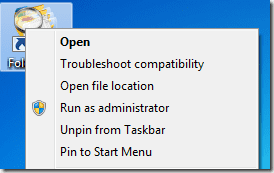
Kako torej zagnati program kot skrbnik? No, samo z desno tipko miške kliknite program in v kontekstnem meniju izberite »Zaženi kot skrbnik«. Še bolje, lahko uporabite tipkovnico trik z bližnjico narediti.
Morda pa je malo neprijetno, če se vedno znova izvajate skozi iste korake, še posebej, če je program mišljen, da se ves čas izvaja v skrbniškem načinu. Ob upoštevanju tega sta tu dve rešitvi.
1. Omogočite skrbniški račun
Da, lahko omogočite sistemski vgrajen skrbniški račun, ki je bil privzeto skrit (to je mimogrede tvegana metoda.. preberite naprej, če želite izvedeti, zakaj).
V iskalno vrstico Windows vnesite »cmd« in nato z desno miškino tipko kliknite element »cmd« in izberite »Zaženi kot skrbnik«.

Vanj vnesite naslednji ukaz:
skrbnik net uporabnika /aktiven: da
Ukazni poziv bo vrnil rezultat izvedbe, ki bi moral biti:
Ukaz se je uspešno zaključil.
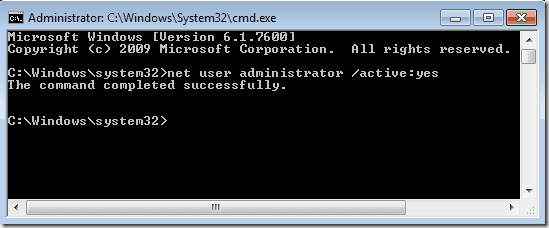
Zdaj lahko svoje osebne podatke preselite iz trenutnega uporabniškega profila v novega in zaženete kateri koli program kot skrbnik.
Pomembno: Zgornja metoda je enakovredna izklopu UAC in drugih zaščitnih funkcij sistema. Če torej niste nekdo, ki se že od otroštva igra z računalniki in ve, kaj počne, sledite naslednji metodi.
2. Ustvarite bližnjico s skrbniškimi pravicami
Boljša rešitev je ustvariti bližnjico, ki ima skrbniške pravice. To je mogoče storiti za posebne aplikacije, ki jih je treba pogosto zagnati kot skrbnik.
Z desno miškino tipko kliknite ikono programa na namizju, opravilni vrstici, meniju Start ali katerem koli drugem mestu.

Pojdite na lastnosti in nato preklopite na zavihek »Bližnjica« in tam boste našli gumb z oznako »Napredno«. Kliknite nanjo.

Potrdite polje »Zaženi kot skrbnik« in pritisnite OK.
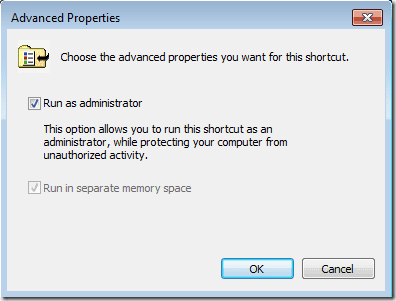
Od zdaj naprej bo ta ikona bližnjice ves čas izvajala program s skrbniškimi pravicami.
Opomba: Še enkrat, preden nadaljujete in omogočite to za program, se prepričajte, da je dovolj varen.
Nazadnje posodobljeno 7. februarja 2022
Zgornji članek lahko vsebuje pridružene povezave, ki pomagajo podpirati Guiding Tech. Vendar to ne vpliva na našo uredniško integriteto. Vsebina ostaja nepristranska in pristna.



